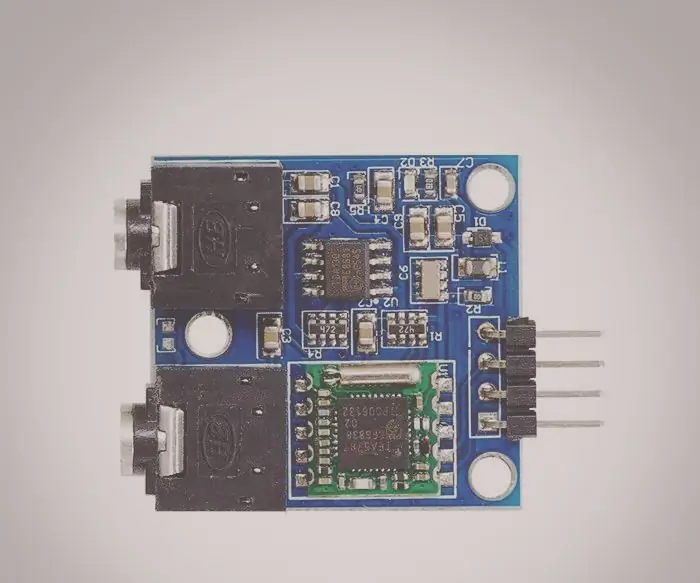
- ผู้เขียน John Day [email protected].
- Public 2024-01-30 13:06.
- แก้ไขล่าสุด 2025-06-01 06:10.

บทแนะนำพื้นฐานเกี่ยวกับวิธีตั้งค่าโมดูลวิทยุ FM (tea5767) กับ Raspberry Pi
ขั้นตอนที่ 1: อะไหล่

RPI 3 B+ -
อะแดปเตอร์แปลงไฟ 4 แอมป์ -
ไมโคร SD 16GB -
โมดูล FM -
(ALT) โมดูล FM -
ขั้นตอนที่ 2: ตั้งค่า


5V >> 5V
SDA >> GPIO2
SLC >> GPIO3
GND >> GND
เปิดใช้งานอินเทอร์เฟซ I2c:
"sudo raspi-config"
เลือก "ตัวเลือกการเชื่อมต่อ"
เลือก “I2C”
เลือก “ใช่”
บันทึกและออก
ตรวจสอบว่าตรวจพบโมดูล:
"sudo i2cdetect -y 1"
คุณควรเห็น 60 ในคอลัมน์ 0
ขั้นตอนที่ 3: รหัส

ในการเรียกใช้ประเภท:
"python3 radio.py"
ขั้นตอนที่ 4: ข้อมูลเพิ่มเติม


คู่มือออนไลน์:
แนะนำ:
วิทยุ FM จาก Snap Circuits: 13 ขั้นตอน

วิทยุ FM จาก Snap Circuits: การใช้ระบบ Elenco Snap Circuits
Si4703 วิทยุ FM Arduino Uno Schield: 6 ขั้นตอน (พร้อมรูปภาพ)

Si4703 วิทยุ FM Arduino Uno Schield: 2 เดือนที่แล้วฉันสร้างวิทยุ FM โดยชิป TEA5767 (โล่ Arduino Uno) ฉันใช้กับชิปเครื่องขยายเสียง TDA2822 ทุกอย่างใช้งานได้ แต่ฉันได้รับข้อมูลว่าเป็นอีกบอร์ด Si4703 FM ที่มี RDS ดังนั้นฉันจึงไม่เสียเวลาและครีเอทีฟ
วิทยุ FM: 7 ขั้นตอน (พร้อมรูปภาพ)

วิทยุ FM: เมื่อเร็ว ๆ นี้ ฉันพบโมดูล RDA5807 ซึ่งเป็นเครื่องรับวิทยุ FM ในแพ็คเกจขนาดเล็กมาก ราคาถูกมากและใช้โปรโตคอล I2C สำหรับการสื่อสาร ซึ่งหมายความว่าต้องใช้เพียงสองสายในการพูดคุยกับ IC เดินสายน้อยลง แม่เคยฟัง
วิทยุ FM โดยใช้ Inviot U1 ซึ่งเป็นบอร์ดที่เข้ากันได้กับ Arduino: 3 ขั้นตอน

วิทยุ FM โดยใช้ Inviot U1 ซึ่งเป็นบอร์ดที่เข้ากันได้กับ Arduino: TEA5767 นั้นใช้งานง่ายกับ Arduino ฉันใช้โมดูลของ TEA5767 และบอร์ด anInvIoT U1 จาก InvIoT.com
วิทยุ Philips ยุค 50 บันทึกจากหลุมศพ: 7 ขั้นตอน (พร้อมรูปภาพ)

วิทยุ Philips ยุค 50 ที่บันทึกจากหลุมฝังศพ: หลังจากบูมบ็อกซ์กระเป๋าเดินทางของฉัน ฉันต้องการใช้กล่องลำโพงที่น่าสนใจต่อไป คราวนี้ฉันใช้กล่องหุ้มที่มีจุดประสงค์เพื่อใช้กับลำโพงในบ้านและส่วนประกอบเพิ่มเติมทั้งหมด ฉันพบเครื่อง Philips 50 ชิ้นที่เสียหายและใช้งานไม่ได้
